Mi a teendő, ha a WhatsApp Web nem működik

A WhatsApp web nem működik? Ne aggódj. Íme néhány hasznos tipp, amivel újra működésbe hozhatod a WhatsApp-ot.
Akár nem, de a Google Chrome az egyik legnépszerűbb, legkönnyebb és legbiztonságosabb böngésző. Tele van beépített biztonsági és kisegítő lehetőségekkel, amelyek az online szörfözési élményt meglehetősen produktívvá teszik.
Az Élő feliratozás egy praktikus kisegítő lehetőség, amely a Google Chrome böngészőhöz tartozik. Könnyedén engedélyezheti vagy letilthatja az Élő feliratozást a Chrome-ban, ha néhány gyors módosítást végez a böngésző beállításaiban. Ebben a bejegyzésben megtudjuk, hogyan kapcsolhatod ki az élő feliratozást, ha ez a funkció már az idegeidre ment.
Kép forrása: Chrome Unboxed
Mik azok az élő feliratok?
Íme egy rövid trivia azoknak a felhasználóknak, akik még nem hallottak az élő feliratokról. Nos, az élő feliratok bizonyos szempontból rendkívül hasznosnak bizonyulhatnak. Az élő feliratok megjelennek a Chrome böngészőben, amikor bármilyen hangot vagy videót játszik le bármely webhelyen. Képzelje el, hogy kedvenc YouTube-videóját nézi, ahol láthatja a képernyőn generált valós idejű feliratokat. Lenyűgöző, nem?
A kép forrása: The Verge
Az Élő feliratozás inkább egy kisegítő lehetőség, amely automatikusan észleli a webhelyen lejátszott audio- vagy videotartalmat. Ez a funkció nagyon hasznos, különösen azok számára, akik hallásproblémákkal küzdenek. Akár közösségi oldalakat szörföl, akár podcastokat hallgat, akár YouTube- videókat néz , az élő feliratok automatikusan létrejönnek a képernyő alján elhelyezett apró dobozban.
Ha azonban nem rajong a képernyőn átmászó karakterláncokért, szövegekért és feliratokért, egyszerűen engedélyezheti vagy letilthatja az Élő feliratozást a Chrome beállításaiban.
Olvassa el még: Élő feliratozás bekapcsolása Android 10 rendszeren
Lássuk hogyan!
Az élő feliratok engedélyezése vagy letiltása a Google Chrome-ban
Indítsa el a Google Chrome-ot.
Írja be a következőt a címsorba, hogy közvetlenül meglátogassa a Google Chrome Kisegítő lehetőségek oldalát.
chrome://settings/accessibility
Az engedélyezéséhez kapcsolja át az „Élő feliratozás” kapcsolót.
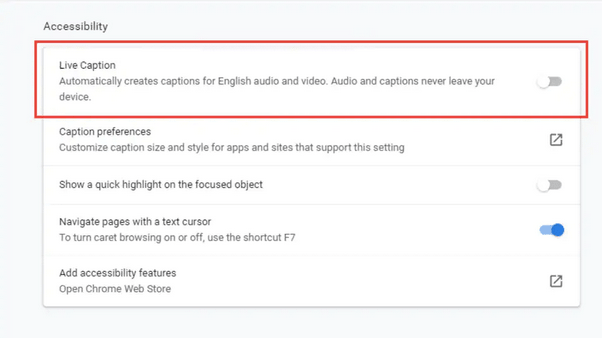
Most, hogy megbizonyosodjunk arról, hogy ez a dolog valóban aktiválva van a böngészőjében, végezzünk egy kis tesztet.
Olvassa el még: Hogyan lehet véglegesen blokkolni egy webhelyet a Google Chrome-on?
Nyisson meg minden olyan webhelyet, amelyen beágyazott videó fut lejátszásként. Ha pillanatnyilag nem emlékszik semmire, addig meglátogathatja a YouTube-ot.
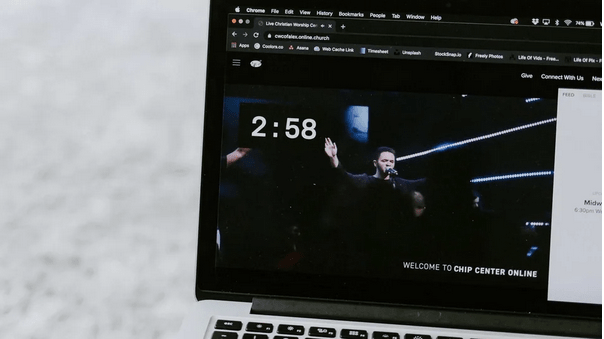
Játsszon le bármilyen videót, és hagyja, hogy a varázslat kibontakozzon. Most egy kis átfedő ablak jelenik meg a képernyő alján, amely a tartalom valós idejű feliratait jeleníti meg.
Ezt az átfedő ablakot akár húzással is elhelyezheti, és bárhová elhelyezheti. Ezenkívül, ha módosítani szeretné a betűtípus stílusát és méretét, ezt megteheti a Chrome kisegítő lehetőségek beállításaiban.
Az élő feliratok nagyon hasznosak azok számára, akik hallási nehézségekkel néznek szembe. Az egyének könnyen elolvashatják a bármely webhelyen lejátszott audio- vagy videotartalom feliratát. Bár ha bosszantják a képernyő felett lebegő feliratok, könnyedén letilthatja őket a Chrome beállításaiban.
Az élő feliratozások letiltásához a Google Chrome-ban, írja be a következő URL-t a címsorba: chrome://settings/accessibility. Kapcsolja KI az Élő feliratozás kapcsolót a letiltásához.
Olvassa el még: Egyszerű módszerek a nyelvi beállítások megváltoztatására a Google Chrome-ban
Amit tudnia kell…
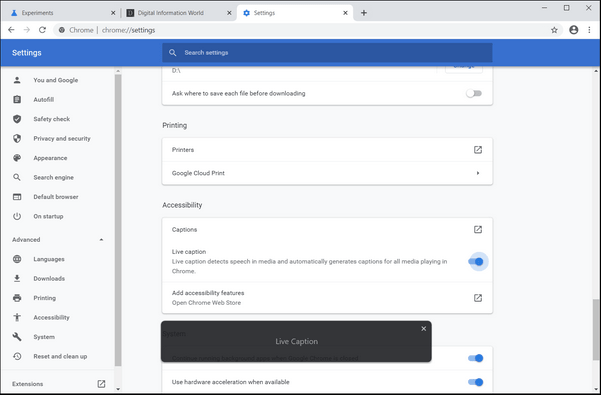
Nos, megtanulta, hogyan engedélyezheti vagy tilthatja le az Élő feliratozást a Google Chrome-ban. Íme egy csomó dolog, amit tudnia kell a Chrome Élő feliratozás funkciójáról:
Következtetés
Szóval, emberek, ez egy lépésről lépésre szóló útmutató volt az élő feliratozás engedélyezéséhez vagy letiltásához a Google Chrome böngészőben. Tudott a Chrome Élő feliratozás funkciójáról? Ön szerint hasznos? Nyugodtan oszd meg gondolataidat a megjegyzésekben!
A WhatsApp web nem működik? Ne aggódj. Íme néhány hasznos tipp, amivel újra működésbe hozhatod a WhatsApp-ot.
A Google Meet kiváló alternatíva más videokonferencia alkalmazásokhoz, mint például a Zoom. Bár nem rendelkezik ugyanazokkal a funkciókkal, mégis használhat más nagyszerű lehetőségeket, például korlátlan értekezleteket és videó- és audio-előnézeti képernyőt. Tanulja meg, hogyan indíthat Google Meet ülést közvetlenül a Gmail oldaláról, a következő lépésekkel.
Ez a gyakorlati útmutató megmutatja, hogyan találhatja meg a DirectX verzióját, amely a Microsoft Windows 11 számítógépén fut.
A Spotify különféle gyakori hibákra utal, például zene vagy podcast lejátszásának hiányára. Ez az útmutató megmutatja, hogyan lehet ezeket orvosolni.
Ha a sötét módot konfigurálod Androidon, egy olyan téma jön létre, amely kíméli a szemed. Ha sötét környezetben kell nézned a telefonodat, valószínűleg el kell fordítanod a szemedet, mert a világos mód bántja a szemedet. Használj sötét módot az Opera böngészőben Androidra, és nézd meg, hogyan tudod konfigurálni a sötét módot.
Rendelkezik internetkapcsolattal a telefonján, de a Google alkalmazás offline problémával küzd? Olvassa el ezt az útmutatót, hogy megtalálja a bevált javításokat!
Az Edge megkönnyíti a biztonságos böngészést. Íme, hogyan változtathatja meg a biztonsági beállításokat a Microsoft Edge-ben.
Számos nagyszerű alkalmazás található a Google Playen, amelyekért érdemes lehet előfizetni. Idővel azonban a lista bővül, így kezelni kell a Google Play előfizetéseinket.
A videofolytonossági problémák megoldásához a Windows 11-en frissítse a grafikus illesztőprogramot a legújabb verzióra, és tiltsa le a hardveres gyorsítást.
Ha meg szeretné állítani a csoportbejegyzések megjelenését a Facebookon, menjen a csoport oldalára, és kattintson a További opciók-ra. Ezután válassza az Csoport leiratkozása lehetőséget.








